Szczegółowy przewodnik: Jak przywrócić kopię zapasową iCloud na telefonie iPhone 6s
Autor: Nathan E. Malpass, Ostatnia aktualizacja: June 27, 2023
Przywracanie iPhone'a 6s z kopii zapasowej iCloud to ratunek, jeśli chodzi o odzyskiwanie danych po zresetowaniu urządzenia lub zmianie telefonu na nowy. iCloud zapewnia wygodny i bezpieczny sposób przechowywania informacji o urządzeniu, w tym danych aplikacji, ustawień, zdjęć i nie tylko.
W tym artykule przeprowadzimy Cię przez cały proces jak przywrócić kopię zapasową iCloud na iPhonie 6s, zapewniając szybki dostęp do wszystkich ważnych plików i ustawień. Niezależnie od tego, czy jesteś nowicjuszem, czy doświadczonym użytkownikiem, ten przewodnik krok po kroku pomoże Ci bez wysiłku przywrócić kopię zapasową iCloud i sprawić, by Twój iPhone 6s działał płynnie. Zanurzmy się więc i dowiedzmy, jak przywrócić cenne dane i ustawienia na zaufanym telefonie iPhone 6s.
Część 1: Jak przywrócić kopię zapasową iCloud na iPhonie 6sCzęść #2: Najlepszy sposób na przywrócenie utraconych danych za pomocą iCloud: Odzyskiwanie danych FoneDog iOSWnioski
Część 1: Jak przywrócić kopię zapasową iCloud na iPhonie 6s
To będzie sekcja, która skupi się na odpowiedzi na pytanie. Oto instrukcje krok po kroku, jak przywrócić kopię zapasową iCloud na iPhone 6s:
Krok 1: Konfiguracja początkowa
- Włącz iPhone'a 6s, naciskając przycisk Power znajdujący się po prawej stronie lub na górze urządzenia.
- Postępuj zgodnie z instrukcjami wyświetlanymi na ekranie, aby zakończyć proces wstępnej konfiguracji, np. wybrać język i region oraz połączyć się z siecią Wi-Fi (przywracanie iPhone'a z iCloud bez połączenia Wi-Fi jest również możliwe).
Krok 2: Zaloguj się do iCloud
- Na ekranie Aplikacje i dane wybierz „Przywróć z iCloud Backup".
- Zaloguj się do swojego konta iCloud przy użyciu własnego identyfikatora Apple ID i własnego hasła.
- Zaakceptuj Warunki, jeśli zostaniesz o to poproszony.

Krok #3: Wybierz kopię zapasową
- Po zalogowaniu odkryjesz listę dostępnych kopii zapasowych iCloud. Wybierz najnowszą kopię zapasową, z której chcesz przywrócić.
- Pamiętaj, że kopie zapasowe są wyświetlane według daty i godziny, więc wybierz tę, która zawiera dane, które chcesz przywrócić.
Krok #4: Przywróć proces
- Rozpocznie się proces przywracania danych, a następnie iPhone 6s rozpocznie pobieranie wybranej kopii zapasowej iCloud.
- Upewnij się, że Twój iPhone 6s jest podłączony do stabilnej sieci Wi-Fi i ma wystarczającą moc baterii lub jest podłączony do źródła zasilania podczas procesu przywracania.

Krok 5: Skonfiguruj swój iPhone
- Po zakończeniu pobierania Twój iPhone 6s rozpocznie przywracanie kopii zapasowej.
- Na tym etapie urządzenie uruchomi się ponownie, a dane z kopii zapasowej zostaną zastosowane.
- Postępuj zgodnie z instrukcjami wyświetlanymi na ekranie, aby zakończyć konfigurację, na przykład wybierając preferowane ustawienia i logując się do Apple ID użytkownika.
Krok 6: Poczekaj na przywrócenie aplikacji i danych
- Po zakończeniu wstępnej konfiguracji iPhone 6s rozpocznie przywracanie aplikacji i danych z kopii zapasowej iCloud.
- Możesz się zastanawiać, ten proces to twój drugi czas oczekiwania ile czasu zajmie przywrócenie kopii zapasowej iCloud na telefonie iPhone, zwłaszcza jeśli masz do przywrócenia dużą ilość danych, takich jak zdjęcia, wiadomości lub dane aplikacji. Cóż, to naprawdę zależy od rzeczywistego rozmiaru pliku kopii zapasowej i szybkości własnego połączenia internetowego
Krok #7: Zakończ konfigurację
- Po zakończeniu procesu przywracania Twój iPhone 6s to zrobi wyświetlić ekran główny.
- W tym momencie możesz zacząć używać iPhone'a 6s ze wszystkimi przywróconymi danymi, ustawieniami i aplikacjami z kopii zapasowej iCloud.
Gratulacje! Pomyślnie nauczyłeś się, jak przywrócić kopię zapasową iCloud na iPhonie 6s. Ciesz się korzystaniem z urządzenia z nienaruszonymi wszystkimi cennymi danymi i ustawieniami.
Część #2: Najlepszy sposób na przywrócenie utraconych danych za pomocą iCloud: Odzyskiwanie danych FoneDog iOS
Skoro już o tym rozmawialiśmy jak przywrócić kopię zapasową iCloud na iPhonie 6s, podamy dodatkową wskazówkę, która pomoże Ci przywrócić utracone dane. Utrata ważnych danych z iPhone'a może być niepokojącym doświadczeniem, niezależnie od tego, czy jest to spowodowane przypadkowym usunięciem, problemami z oprogramowaniem czy uszkodzeniem urządzenia. Na szczęście iCloud oferuje wygodne rozwiązanie do tworzenia kopii zapasowych, które pozwala bez wysiłku przywracać utracone dane.
Wprowadzimy Cię do Odzyskiwanie danych FoneDog iOS, niezawodne i przyjazne dla użytkownika narzędzie, które usprawnia proces przywracania danych za pomocą kopii zapasowych iCloud.
iOS Odzyskiwanie danych
Odzyskaj zdjęcia, filmy, kontakty, wiadomości, dzienniki połączeń, dane WhatsApp i nie tylko.
Odzyskaj dane z iPhone'a, iTunes i iCloud.
Kompatybilny z najnowszym iPhonem i iOS.
Darmowe pobieranie
Darmowe pobieranie

Dzięki potężnym funkcjom i intuicyjnemu interfejsowi FoneDog iOS Data Recovery zapewnia bezproblemowe i pomyślne odzyskiwanie cennych danych. Zagłębmy się w szczegóły, w jaki sposób FoneDog iOS Data Recovery może pomóc w bezproblemowym przywróceniu utraconych danych za pomocą iCloud.
FoneDog iOS Data Recovery to zaufane oprogramowanie zaprojektowane, aby pomóc użytkownikom iPhone'a odzyskać utracone lub usunięte dane. Chociaż obsługuje różne metody odzyskiwania, jedną z jego godnych uwagi funkcji jest bezproblemowa integracja z kopiami zapasowymi iCloud. Oznacza to, że możesz użyć FoneDog iOS Data Recovery do wyodrębnienia i przywrócenia określonych plików z kopii zapasowej iCloud bez konieczności pełnego przywracania urządzenia.
Korzyści z używania FoneDog iOS Data Recovery do przywracania danych iCloud:
Selektywne przywracanie danych: W przeciwieństwie do tradycyjnych metod, które wymagają pełnego przywrócenia urządzenia, FoneDog iOS Data Recovery pozwala wybrać określone pliki lub kategorie danych do przywrócenia z kopii zapasowej iCloud. To selektywne przywracanie oszczędza czas i zapewnia pobieranie tylko potrzebnych danych.
Szeroki zakres obsługiwanych typów danych: FoneDog iOS Data Recovery obsługuje odzyskiwanie różnych typów danych, w tym kontaktów, wiadomości, zdjęć, filmów, historii połączeń, notatek i innych. Ta wszechstronna ochrona gwarantuje, że możesz przywrócić szeroki zakres danych, niezależnie od formatu pliku lub zawartości.
Podgląd i selektywne odzyskiwanie: Przed rozpoczęciem procesu przywracania FoneDog iOS Data Recovery umożliwia podgląd danych do odzyskania z kopii zapasowej iCloud. Ta funkcja umożliwia selektywne wybieranie określonych plików lub danych, które chcesz odzyskać, unikając niepotrzebnego bałaganu na urządzeniu.
Oto jak używać narzędzia do odzyskiwania danych z iCloud:
- Pobierz i zainstaluj Odzyskiwanie danych FoneDog iOS: Odwiedź stronę internetową FoneDog i pobierz oprogramowanie odpowiednie dla twojego systemu operacyjnego. Postępuj zgodnie z instrukcjami wyświetlanymi na ekranie, aby zainstalować FoneDog iOS Data Recovery na swoim komputerze.
- Uruchom odzyskiwanie danych FoneDog iOS i wybierz tryb odzyskiwania: Otwórz oprogramowanie i wybierz „Odzyskaj z pliku kopii zapasowej iCloud” z głównego interfejsu. Zaloguj się do konta iCloud użytkownika, używając własnego identyfikatora Apple ID i odpowiedniego hasła.
- Wybierz i pobierz kopię zapasową iCloud: FoneDog iOS Data Recovery wyświetli listę dostępnych kopii zapasowych iCloud powiązanych z twoim apple ID. Wybierz plik kopii zapasowej zawierający utracone dane, które chcesz przywrócić, i kliknij „Do pobrania".
- Wybierz typy danych do przywrócenia: Po zakończeniu pobierania FoneDog iOS Data Recovery wyświetli listę kategorii danych do odzyskania. Wybierz określone typy plików lub kategorie danych, które chcesz odzyskać, i kliknij „Dalej".
- Podgląd i przywracanie danych z kopii zapasowej iCloud: FoneDog iOS Data Recovery przeanalizuje wybrane dane i przedstawi podgląd plików do odzyskania. Przejrzyj pliki, wybierz te, które chcesz przywrócić i kliknij „Recover”, aby zainicjować proces przywracania.
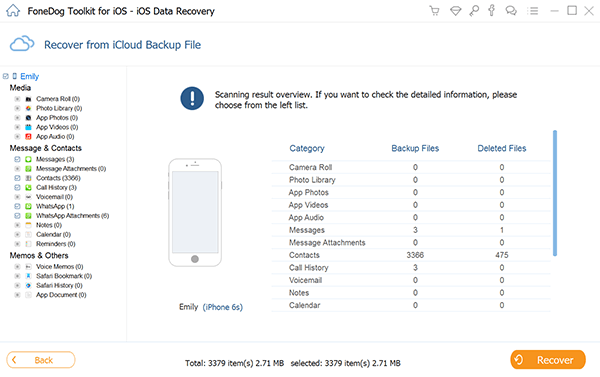
Ludzie również czytają[WSKAZÓWKI + WYJAŚNIENIE] Czy iCloud tworzy kopię zapasową notatek głosowych?Naprawiono problem: Pobieranie wiadomości z iCloud Stuck - najlepszy przewodnik
Wnioski
Ten przewodnik mówił o metodach na jak przywrócić kopię zapasową iCloud na iPhonie 6s. Rozmawialiśmy także o dodatkowym narzędziu: oprogramowaniu do odzyskiwania danych iOS firmy FoneDog. FoneDog iOS Data Recovery zapewnia bezproblemową i wydajną metodę przywracania utraconych danych z kopii zapasowej iCloud. Dzięki funkcji selektywnego przywracania, przyjaznemu dla użytkownika interfejsowi i rozbudowanej obsłudze odzyskiwania danych, FoneDog iOS Data Recovery upraszcza proces i zapewnia pomyślne przywracanie danych.
Postępując zgodnie ze szczegółowymi instrukcjami przedstawionymi w tym artykule, możesz z pewnością odzyskać cenne dane i odzyskać dostęp do ważnych informacji na swoim iPhonie. Nie pozwól, aby utrata danych powodowała niepotrzebny stres — wykorzystaj moc FoneDog iOS Data Recovery i odzyskaj kontrolę nad utraconymi danymi.
Zostaw komentarz
Komentarz
iOS Odzyskiwanie danych
3 metody odzyskiwania usuniętych danych z iPhone'a lub iPada.
Darmowe pobieranie Darmowe pobieranieGorące artykuły
- Praktyczne wskazówki, jak wybrać wszystkie zdjęcia z iCloud
- Jak przesłać zdjęcia z iCloud na komputer
- 5 sposobów na odzyskanie hasła do iCloud — odzyskiwanie hasła do iCloud w 2023 r
- Jak przywrócić utracone lub usunięte notatki z iCloud na iPhonie [aktualizacja 2023]
- Używanie innych środków do tworzenia kopii zapasowych iPhone'a bez iCloud
- Ostateczny przewodnik po udostępnianiu zdjęć w iCloud [aktualizacja 2020]
- 5 sposobów, aby naprawić kopię zapasową iCloud, która nie wyświetla się na moim iPhonie [Aktualizacja 2023]
- [Aktualizacja 2023] 3 sposoby, jak zobaczyć, co znajduje się w moim magazynie iCloud
/
CIEKAWYDULL
/
PROSTYTRUDNY
Dziękuję Ci! Oto twoje wybory:
Doskonały
Ocena: 4.7 / 5 (na podstawie 77 oceny)
